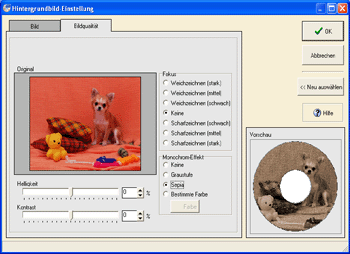Zunächst legen wir den Druckbereich für den Hintergrund fest. Klicken Sie unter "Etikett bearbeiten" auf die Schaltfläche Hintergrundglätten.... Das Dialogfeld Hintergrundbereich wird eingeblendet.
Kann die Bildmitte aufgrund des Innenkreises des CD-Etiketts nicht angezeigt werden, verschieben Sie die Ausschnittlinie nach rechts oder links, damit das gewünschte Bild sichtbar wird.
Stellen Sie die Größe ein, indem Sie die gestrichelte Linie oder den schwarzen Punkt auf der gepunkteten Linie ziehen. Die Druckbereichposition kann auch über das Menü unterhalb der Ansicht automatisch eingestellt werden.
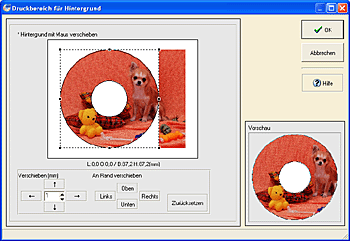
Klicken Sie auf die Schaltfläche Zurücksetzen, um die Position und Größe des Druckbereichs zu initialisieren.
Klicken Sie in der Ansicht 'Etikett bearbeiten' auf ![]() , um das Hintergrundbild ganz anzuzeigen und die Qualität einzustellen. Klicken Sie im Dialogfeld Hintergrundeinstellungen auf die Schaltfläche Qualität >>. Das Dialogfeld Hintergrundbild-Einstellung wird eingeblendet. Stellen Sie das Bild entsprechend der Vorschau ein.
, um das Hintergrundbild ganz anzuzeigen und die Qualität einzustellen. Klicken Sie im Dialogfeld Hintergrundeinstellungen auf die Schaltfläche Qualität >>. Das Dialogfeld Hintergrundbild-Einstellung wird eingeblendet. Stellen Sie das Bild entsprechend der Vorschau ein.
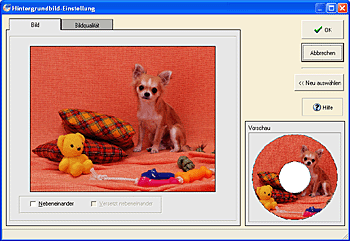
Um ein anderes Bild auszuwählen, klicken Sie auf die Schaltfläche << Neu auswählen.
* Um ein Bild einzustellen, wählen Sie im Dialogfeld Bild auswählen zunächst ein Bild aus. Das Dialogfeld Bildeinstellungen erscheint.
Aktivieren Sie das Kontrollkästchen Nebeneinander auf der Registerkarte Bild, um die Bilder nebeneinander anzuordnen. Die Bilder werden entsprechend ihrer Originalgröße angezeigt.
Markieren Sie das Kontrollkästchen Versetzt nebeneinander, um die Bilder jeweils nur zur Hälfte anzuzeigen.
* Wählen Sie zunächst Nebeneinander und aktivieren Sie dann das Kontrollkästchen Versetzt nebeneinander.
* Auf der Registerkarte Bild eines Bildes geben Sie eine Transparentfarbe an. Einzelheiten hierzu finden Sie unter "Funktionen > Objekte hinzufügen > Bild".
Um die Qualität eines Bildes einzustellen, wählen Sie die Registerkarte Bildqualität. Wählen Sie eine Einstellung für den Fokus aus, und klicken Sie auf die Schaltfläche OK.
* Um Helligkeit und Kontrast einzustellen, verschieben Sie den Schiebregler horizontal, oder geben Sie einen Wert direkt ein.
* Haben Sie als Monochrom-Effekt Farbe ausgewählt, wählen Sie über die Farbauswahl eine Farbe aus.